Cara Menggunakan Tetingkap Watch untuk Memantau Sel Terpilih di Excel 2016
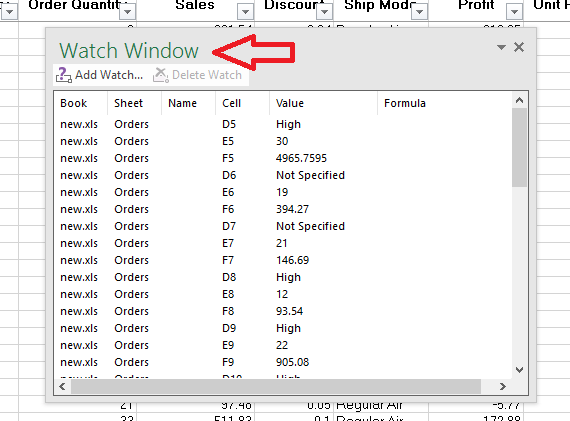
- 4162
- 554
- Ronnie Hermann
Sekiranya anda adalah pengguna Excel yang kerap, maka kebanyakannya anda akan mengendalikan sejumlah besar data. Setiap fail mungkin mempunyai banyak penyertaan. Tetapi kebanyakan masa, anda hanya akan berminat dengan sel -sel tertentu dalam keseluruhan fail. Ia adalah tugas yang sukar untuk melihat beberapa sel dari lembaran kerja yang besar. Ciri tetingkap jam tangan di Excel dimaksudkan untuk mempermudahkan tugas anda. Dengan menggunakan ini, anda boleh melihat bilangan sel yang terhad dalam tetingkap yang berasingan dalam lembaran kerja. Pada masa yang sama anda boleh terus memproses data asal. Setiap perubahan dalam bidang akan ditunjukkan di dalamnya. Ringkasnya, tetingkap Watch adalah tingkap di mana anda dapat melihat apa yang anda ingin lihat. Ia menapis kandungan yang dipilih dari dataset yang luas. Oleh itu, anda tidak perlu menatal ke atas dan ke bawah mencari medan tertentu. Baca catatan ini untuk mengetahui lebih lanjut mengenai tetingkap Watch dan bagaimana untuk membolehkannya.
Cara Menggunakan Tetingkap Watch untuk Memantau Sel Terpilih di Excel 2016
- Dalam menu reben, klik dihidupkan Formula tab.
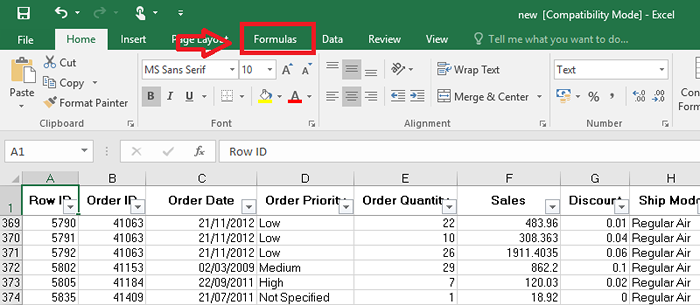
- Beberapa bahagian seperti perpustakaan fungsi, nama yang ditetapkan dan lain -lain akan dilihat. Klik pada pilihan Tonton tetingkap dalam pengauditan formula.
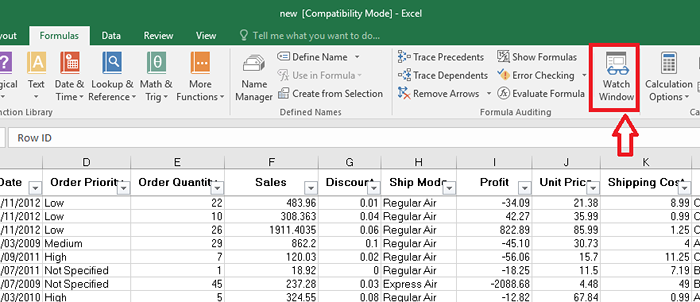
- Kotak dialog muncul seperti yang ditunjukkan dalam gambar di bawah.
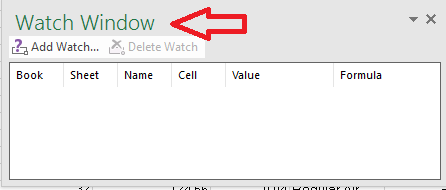
Ini adalah tetingkap jam tangan anda. Ia akan kosong pada mulanya. Sekarang, anda boleh menambah bilangan medan yang anda ingin lihat.
- Untuk ini, klik pada Tambah menonton di sudut kiri atas.
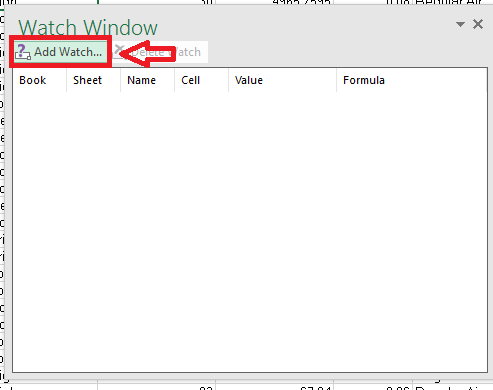
- Sekali lagi, tetingkap kecil muncul.
- Sekiranya anda hanya mempunyai beberapa sel yang akan dipilih, anda boleh menaip sel yang sepadan dalam bidang yang diberikan. Sekiranya lebih banyak sel akan ditambah, seret tetikus untuk melaksanakan pemilihan. Apabila selesai, klik pada Tambah butang.
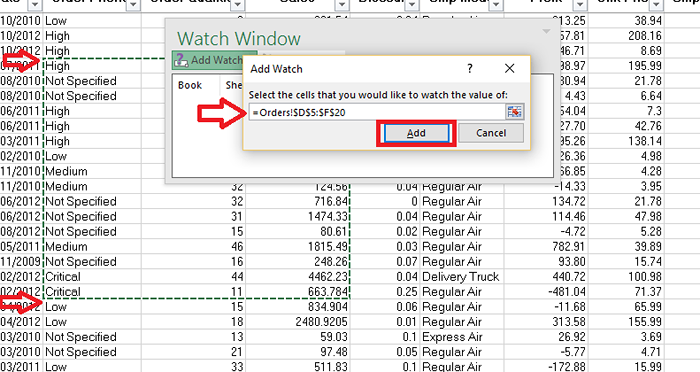
Anda dapat melihat bahawa tetingkap jam tangan segera dipenuhi dengan data yang telah anda pilih.
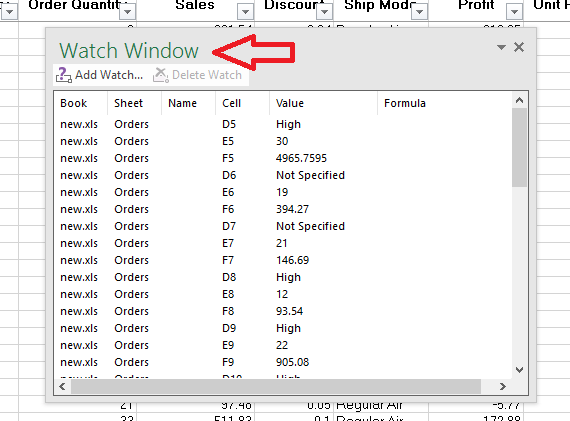
Apa sahaja pengeditan yang anda buat dalam fail sebenar akan ditunjukkan dalam tetingkap jam tangan. Tetingkap Watch selalu menunjukkan nilai yang dikemas kini.
- Sekiranya anda ingin memadam medan tertentu, pilih baris dan kemudian klik Padam jam tangan.
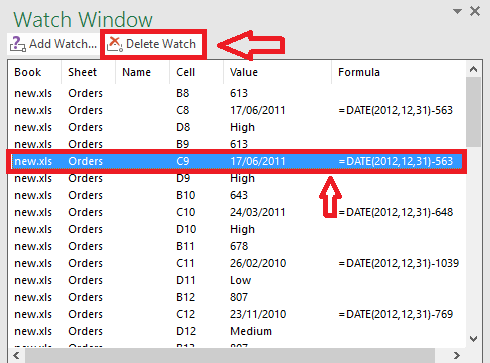
Semoga jawatan ini menjadi penyelamat hidup bagi orang -orang yang menghabiskan sebahagian besar masa mereka menatal dan menggunakan pilihan "cari"!
- « Cara memaparkan nombor sebagai mata wang dalam Excel 2016 pada Windows 10
- Cara Mencegah Imej dari Mampatan Automatik di MS Office »

